carrozzeriaのディスプレイオーディオ「FH-6500DVD」を装着しました。
ホンダ純正ナビ「VXM-118VS」2010年モデルからの入れ替えです。

FH-8500DVSとFH-6500DVD
ラインナップとしては、apple CarPlay・Android Autoに対応した「FH-8500DVS」と、非対応の「FH-6500DVD」の2機種があります。
ナビはスマートフォンで代用できるためFH-6500DVDにしましたが、上記以外の基本機能が共通していることも理由です。

付属品一式。
リモコン・USBケーブル・ハンズフリー用マイクが付属します。

ステアリングリモコン対応機種なので専用のケーブルも準備。
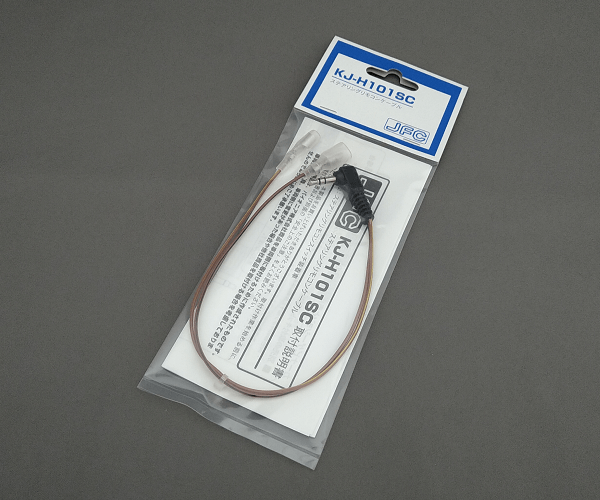
他に必要なものとしては、ラジオ変換プラグ、2DINフェイスパネル、ホンダ用24ピンハーネスです。

純正装着のリアカメラを活用するため、データシステムのリアカメラ接続アダプターを使います。

バック信号を検知するとカメラに電源を供給してくれますが、純正のリアカメラは電圧が異なるため、対応したメーカー品を使用するのが安心です。

画面サイズは6.8Vと2DINモデルとしては、ほぼ最大サイズです。
表面は光沢のある「ブリリアントフィニッシュパネル」を採用。
操作キーは表面にデザインが施されておりアクセントになっています。

光学ドライブを内蔵しているため奥行きは結構あります。

豊富な背面端子を備えるので、システムアップも容易。

入出力端子の詳細です。
映像入力はリアカメラ+2系統(RCA+ミニジャック)と充実しています。


FH-6500DVDの取り付け
付属ハーネスと24ピンハーネス・ステアリングリモコンケーブルを繋ぎます。
FH-6500DVD側のバックとサイドブレーキは加工しておきます。

純正ナビが装着されていましたので、テスターでバック信号を確認。
3ピンカプラの中央がバック信号でした。
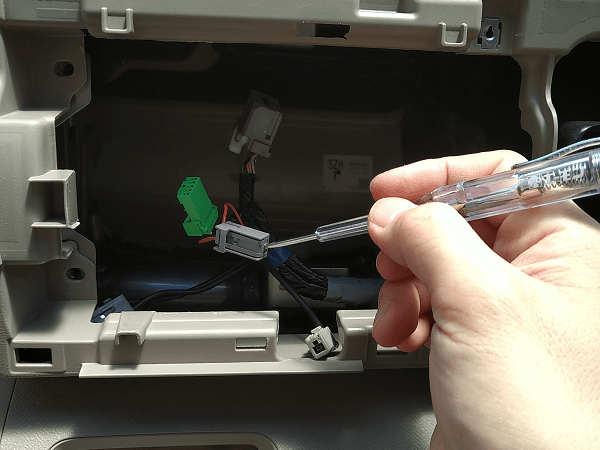
FH-6500DVD付属のバックハーネスを加工して取り付けておきます。
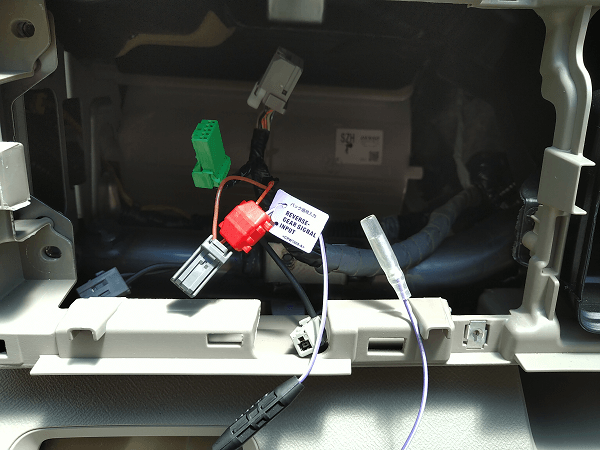
それぞれ配線をしていきます。

付属のケーブルとリアカメラを取り付けた状態。

仮組みして通電確認。
動作に問題なければ、内装パネルを戻します。
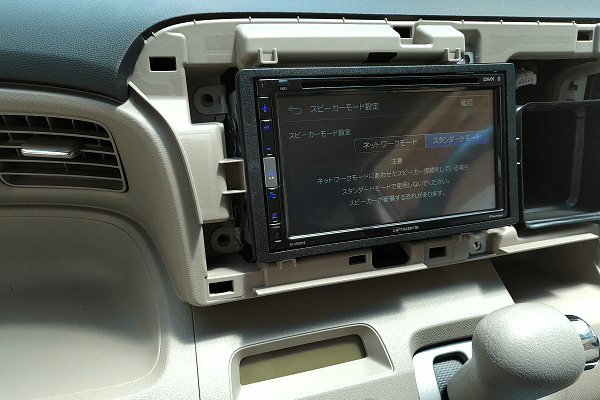
初期設定
初期設定をしていきます。
リアカメラ入力はデフォルトでOFFになっていますので、これをONに切り替えます。
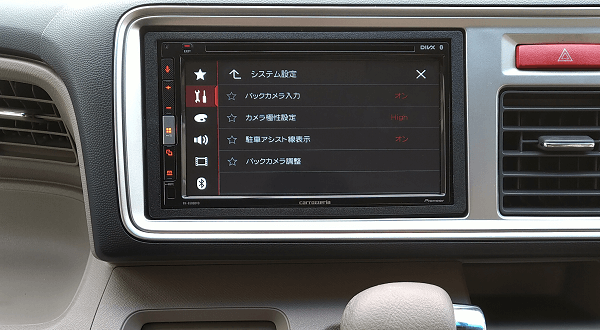
駐車アシスト線の調整は、タッチパネルで動かせるため微調整も簡単です。

ステアリングリモコンを学習させます。
登録したい機能を選択して、学習させたいステアリングスイッチを1秒以上押します。

ボリュームなどの基本操作に加えて、ソース切替えやミュートが非常に便利です。

FH-6500DVDの便利な機能
カスタム機能を使えば、ハードキーや画面テーマ色が自車のイルミに合わせられます。
ディマー機能を備えていますので夜間の眩しさが低減できます。

音質調整は旧モデルから変化ありませんが、多彩な調整項目に加えてサブウーファーや外部アンプなどのシステムアップにも対応できます。
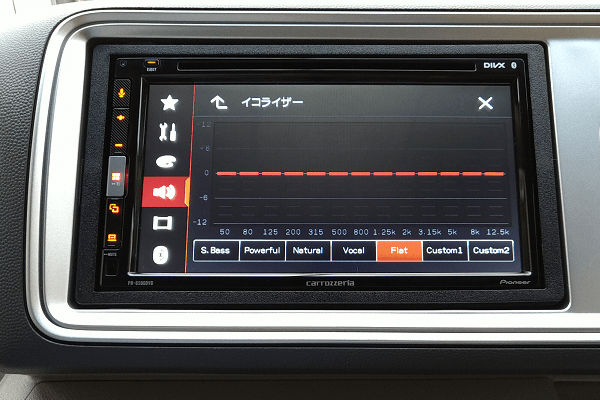
ノーマルモードとネットワークモードでは、それぞれでカットオフ周波数が設定できます。
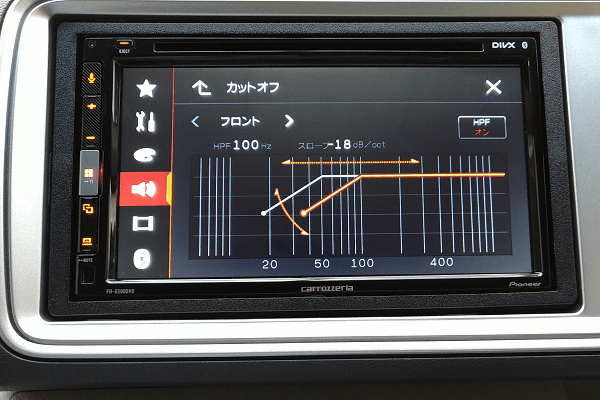
マニュアル設定ですが、タイムアライメントも設定可能です。

リアカメラ映像の他に外部映像機器を2台接続することが可能です。

各ソースはメニューで切り替えます。
メニューでのアイコン常時表示は4個まで可能なので、良く使う機能を素早く切り替えられます。
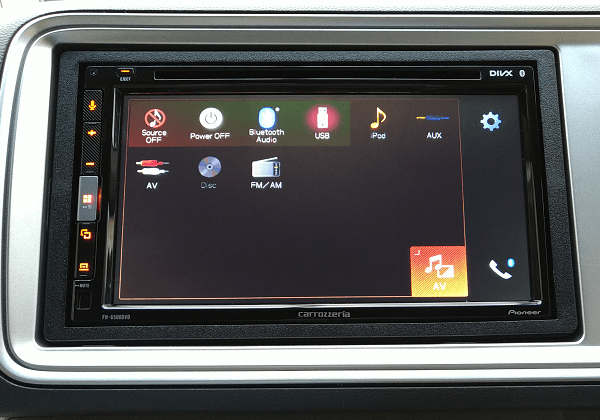
2系統の映像入力を活用すれば、フロントやサイドといった補助カメラやドライブレコーダー映像、スマートフォンのミラーリング映像などが映せます。
これらのソースもレジュームが機能しますので、エンジン再始動後も直ぐに映ります。

USBに保存した動画はメニューで切り替えます。
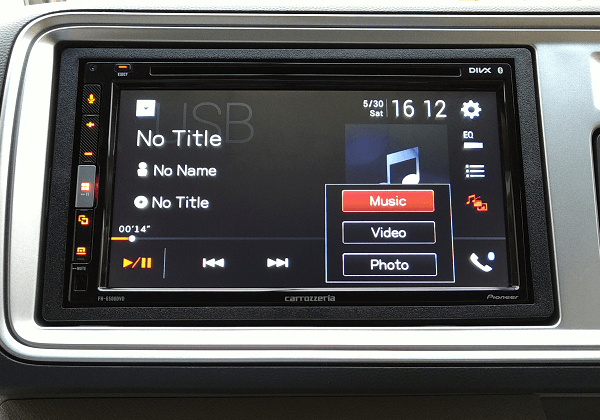
まとめ
インターフェースは従来機種と大差ありませんので、旧型から入れ替えても操作に迷うことは無いです。
タッチパネルも従来と同様に感圧式ですが動作は悪くありません。
反面、左側の操作キーは小さくて使い難いですが、ステアリングリモコンを使えば主要操作は手元で操作できます。
これにより使い難さはかなり解消されます。
スピーカーが純正でもイコライザーや補正を使えば音質は向上しますが、性能を活かすにはスピーカー交換やデッドニングが必要です。
1DINオーディオ上位機種との価格差は小さく、コストパフォーマンスはかなり良いです。






